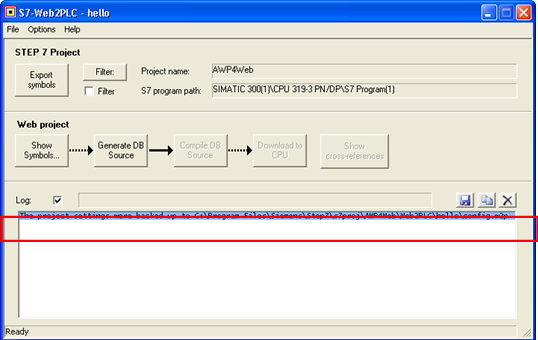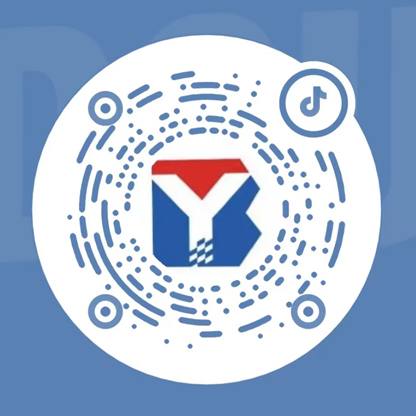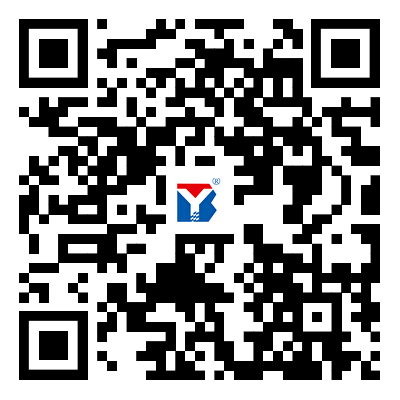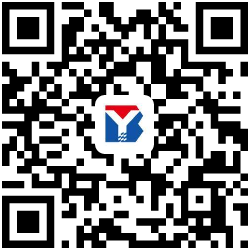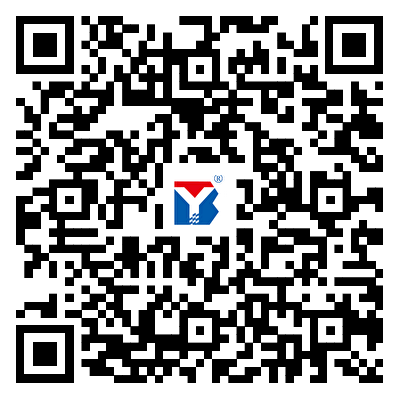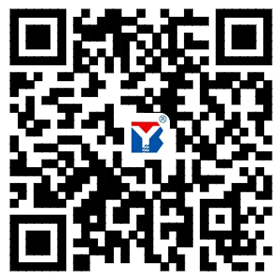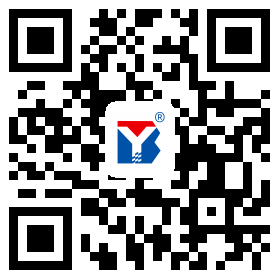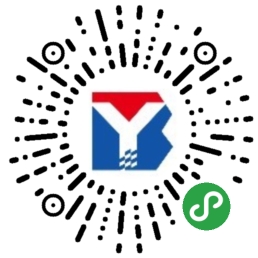維修西門子6ES7421-7DH00-0AB0
SIEMENS西門子上海朕鋅電氣設備有限公司
:鐘濤
24小時銷售及:
:
手 機:
: 1824547528
地址:上海市金山區楓灣路500號
《銷售宗旨》:為客戶創造價值是我們永遠追求的目標!
《產品質量》:原裝*,*!
《產品優勢》:專業銷售 薄利多銷 信譽好,口碑好,價格低,貨期短,大量現貨,服務周到!
高級網頁編程介紹
1.1 描述
PROFINET基于工業以太網,是開放的,標準的,實時的工業以太網標準,這意味著日新月異的以太網IT技術可以融入到PROFINET以及相關的PROFINET產品中。
現在支持PROFINET的CPU或CP模板不但支持RPOFINET實時通信,而且還支持SNMP,FTP,Web等IT功能。Web服務器集成在相關的模板中,用戶可以方便的通過IE瀏覽器瀏覽Web服務器所提供的網頁信息,這包括產品,通信,拓撲,變量,報警等等。對于Web服務器的基本使用方法,請參考西門子網上課堂《PROFINET IO Web使用入門》如下鏈接:82098950
對于S7-300的PN PLC的固件版本3.2或更高以及S7-400 PN PLC的固件版本6.0或更高允許用戶根據實際的工藝流程自定義制作HTML網頁并內嵌到Web服務器中,這樣更具有可視性和觀賞性。自定義制作HTML網頁并內嵌到Web服務器中的方法,稱為高級網頁編程,英文縮寫即AWP。例如圖 1 自定義網頁。
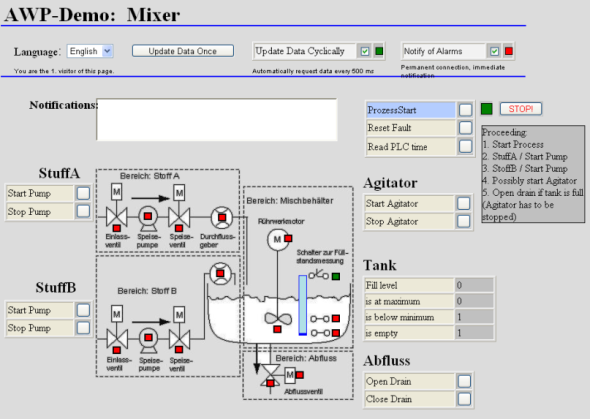
圖 1 自定義網頁
AWP的實現需要:
- Step7 5.5或更高,必須安裝CD2的Web2PLC程序
- PN CPU必須支持,S7-300固件版本3.2或更高S7-400固件版本6.0或更高
- 網頁制作的基本知識
當安裝Web2PLC程序后,在Step7的SIMATIC Manager中,打開項目對話框,點擊“Sample projects”標簽頁,可以查看并參考共16個AWP相關的Step7示例程序。請見圖 2 AWP示例程序。
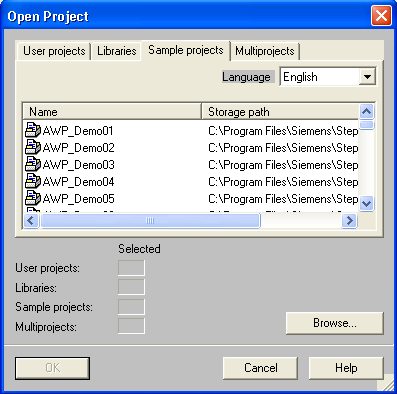
圖 2 AWP示例程序
所定制的HTML網頁的例子對應在這些示例項目的文件夾Web2PLC中。參考圖 3 HTML網頁示例。
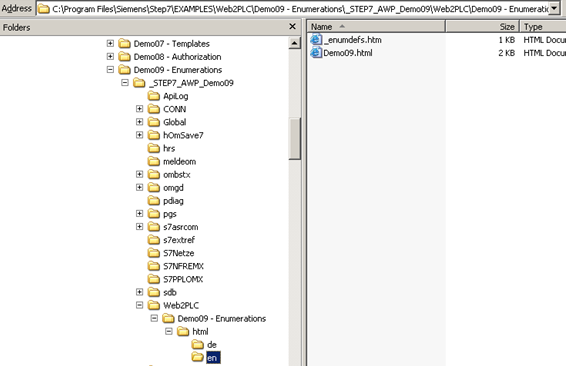
圖 3 HTML網頁示例
AWP高級網頁編程的流程主要分為4個步驟,參考圖 4 AWP流程。
1. 在編輯器中創建與工藝流程相關的HTML網頁
2. 通過S7-Web2PLC程序創建與定制網頁的DB塊
3. 編寫用戶程序SFC99”WWW”同步定制網頁功能塊
4. 下載所有用戶程序至PLC中,打開IE瀏覽器瀏覽定制的頁面
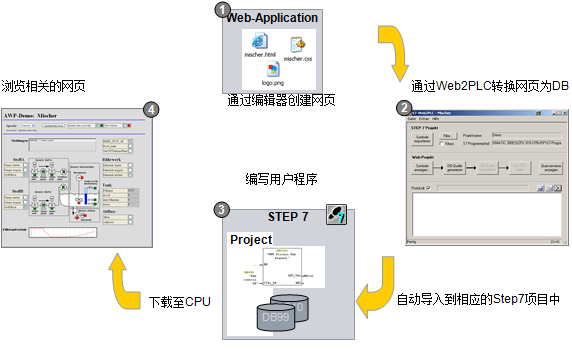
圖 4 AWP流程
2 AWP組態維修西門子6ES7421-7DH00-0AB0
2.1 組態
根據實際的設備進行配置,在Step7中新建一個項目為“AWP4Web”。CPU使用CPU319-3PN/DP固件版本為
3.2。在Step7的硬件組態中,雙擊CPU319,打開CPU的屬性對話框,選擇“Web”標簽頁,使能Web服務器,選擇語言為英語“English”,并點擊“Add..”按鈕添加一個用戶admin,并使能所有權限。參考圖 5 使能Web服務器并添加用戶。
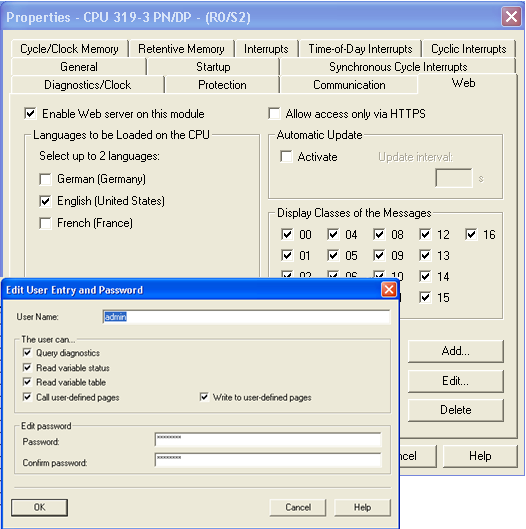
圖 5 使能Web服務器并添加用戶
使用Cutepage編輯器編輯網頁,在“HTML”標簽頁中創建新的HTML網頁,在“設計”標簽頁中設計網頁的畫面,在“預覽”中查看設計網頁的結果。參考圖 6 Cutepage編輯器界面
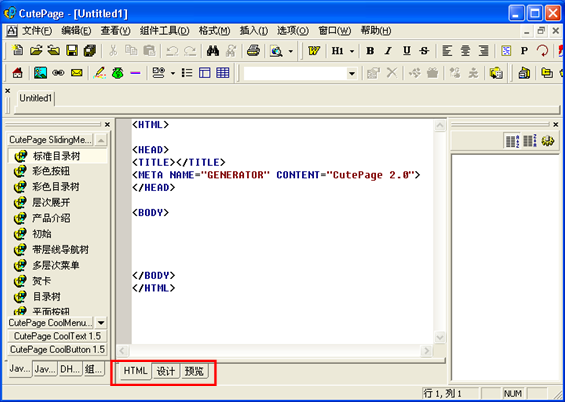
圖 6 Cutepage編輯器界面
這里在HTML標簽頁中創建一個新的網頁,(也可以使用前面提到的HTML網頁例子作為參考。)這里創建4個輸出變量分別是V1,V2,V3,V4和一個輸入變量var1。結果與“設計”標簽頁的畫面進行對照,結果如圖 7 編輯網頁結果。
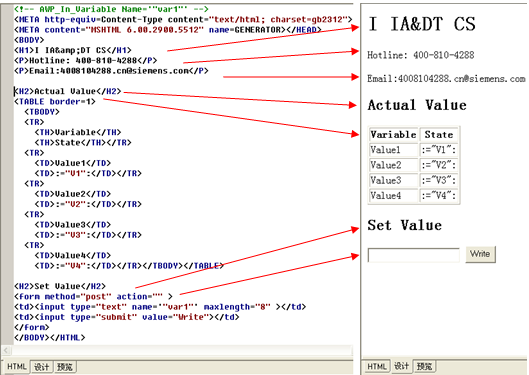
圖 7 編輯網頁結果
這里需要說明AWP命令,AWP命令表示是西門子開發一系列指令,用于訪問CPU信息。對于輸出變量的格式為:=”變量名”:,參考HTML網頁中輸出變量格式,如:=”V1”:。AWP命令的輸入變量格式為’ ”變量名” ’,參考HTML網頁中的’ ”var1” ‘,需要注意的是在全局腳本上首行加入AWP輸入變量命令,參考<!-- AWP_In_Variable Name=’”var1”’ -->。保存所編輯的網頁。關于網頁制作的命令和方法,請參考相關的教程。關于AWP的命令,請參考圖 10 在Web2PLC創建一個新項目hello中的幫助文件。
然后在Step7項目AWP4Web中添加一個符號表,需要注意的是4個輸出變量和1個輸入變量的變量名必須與HTML的網頁創建的變量名*。對于變量的類型可以在變量表中自由定義,在網頁設計中不涉及變量類型。參考圖 8 符號表。這里定義的4個輸出變量的類型分別是BYTE,WORD,DWORD,BOOL,1個輸入的變量類型為WORD。
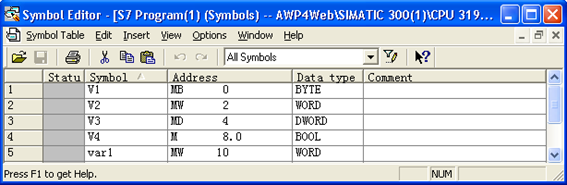
圖 8 符號表
鼠標右鍵點擊Step7項目AWP4Web中的Blocks彈出菜單選擇“S7-Web2PLC”。參考圖 9 選擇Web2PLC程序。
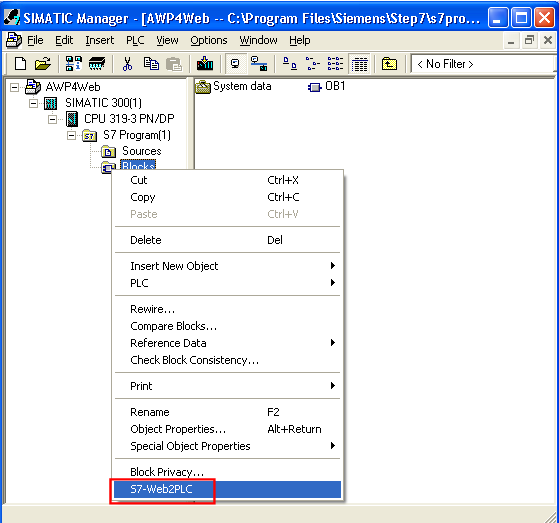
圖 9 選擇Web2PLC程序
然后彈出“S7-Web2PLC”程序,選擇菜單“File”?“New Project”創建一個新項目,命名為hello。參考圖 10 在Web2PLC創建一個新項目hello。點擊OK。
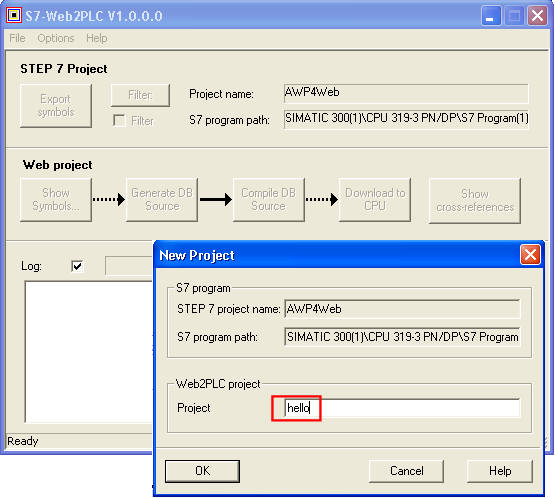
圖 10 在Web2PLC創建一個新項目hello
點擊OK。然后彈出“S7-Web2PLC”程序,選擇菜單“File”?“New Project”創建一個新項目,命名為hello。參考圖 10 在Web2PLC創建一個新項目hello。點擊OK。這樣在Step7 AWP4Web項目中自動創建了一個Web2PLC的文件夾。在Web2PLC項目的日志中會出現創建該文件夾的信息,參考圖 11 創建文件夾日志信息。